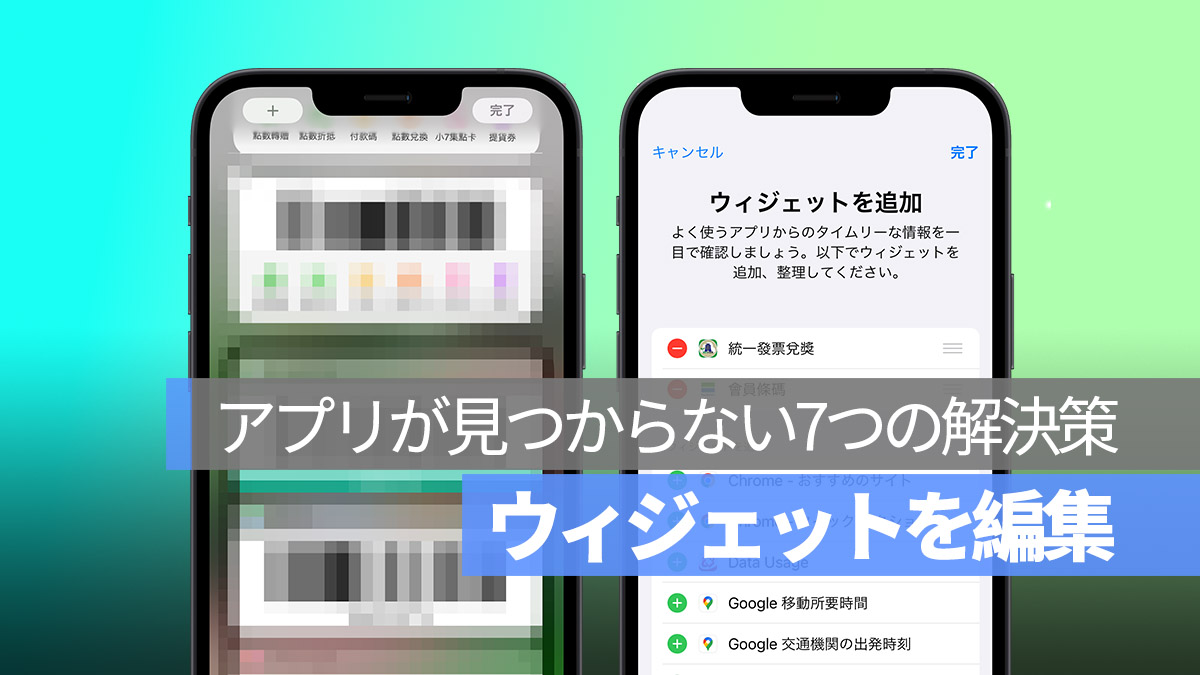
これまでにも、いくつかのアプリが iPhone のウィジェット一覧に表示されないというユーザーからの声もよく耳にします。どのように対処すればいいのか、お困りの方も多いのではないでしょうか。
そこで今回は、iPhone のウィジェット一覧に特定のアプリが見つからない、表示されない、候補が出てこない場合の対処法を7つご紹介します。
更に面白いコンテンツを観たい人は、Instagram @applealmondjp と Twitter X @Applealmond1 をフォローしてください!
01. アプリがウィジェット機能を提供しているかを確認する
少々馬鹿げているように聞こえるかもしれませんが、実際に「iPhone のウィジェットに特定のアプリが表示されない」と相談された方がいて、そのアプリはウィジェット機能をそもそも提供していないことが原因でした。
すべてのアプリがウィジェット機能を提供しているわけではないので、iPhone のウィジェット一覧に表示されないアプリがウィジェット機能を持っているかどうか、まずは確認が必要です。
02. アプリを少なくとも一度開く
ダウンロードした iPhone アプリのウィジェットは、設定に直接表示されないことがあります。少なくとも一度アプリを開かないと、iPhone のウィジェット一覧にそのアプリが表示されません。
したがって、アプリをダウンロードしたばかりで、ウィジェット一覧に表示されない場合は、まずそのアプリを開いてください。アプリを開いてすぐに閉じても構いません。その後、iPhone のウィジェット設定を再確認すれば、そのアプリが表示されるはずです。
03. ウィジェットの「カスタマイズ」機能から追加する
iPhone のウィジェットは二つのエリアに分かれています。上部には直接第三者のアプリのウィジェットを追加できる部分があります。
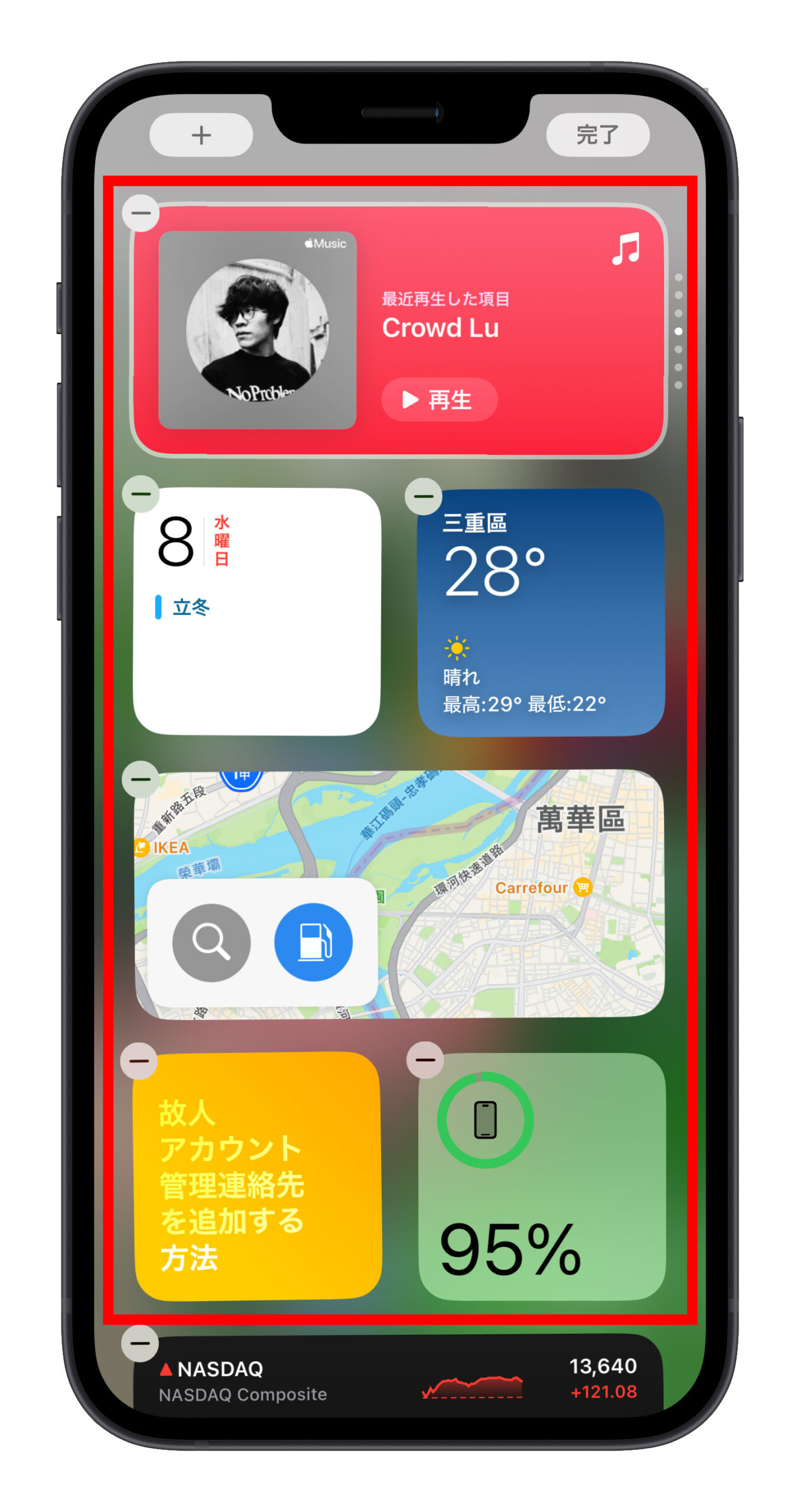
そして下部には、「カスタマイズ」するエリアがあり、一部のアプリのウィジェットがここに表示されます。編集を選択すると、他の第三者アプリのウィジェットを追加することができます。
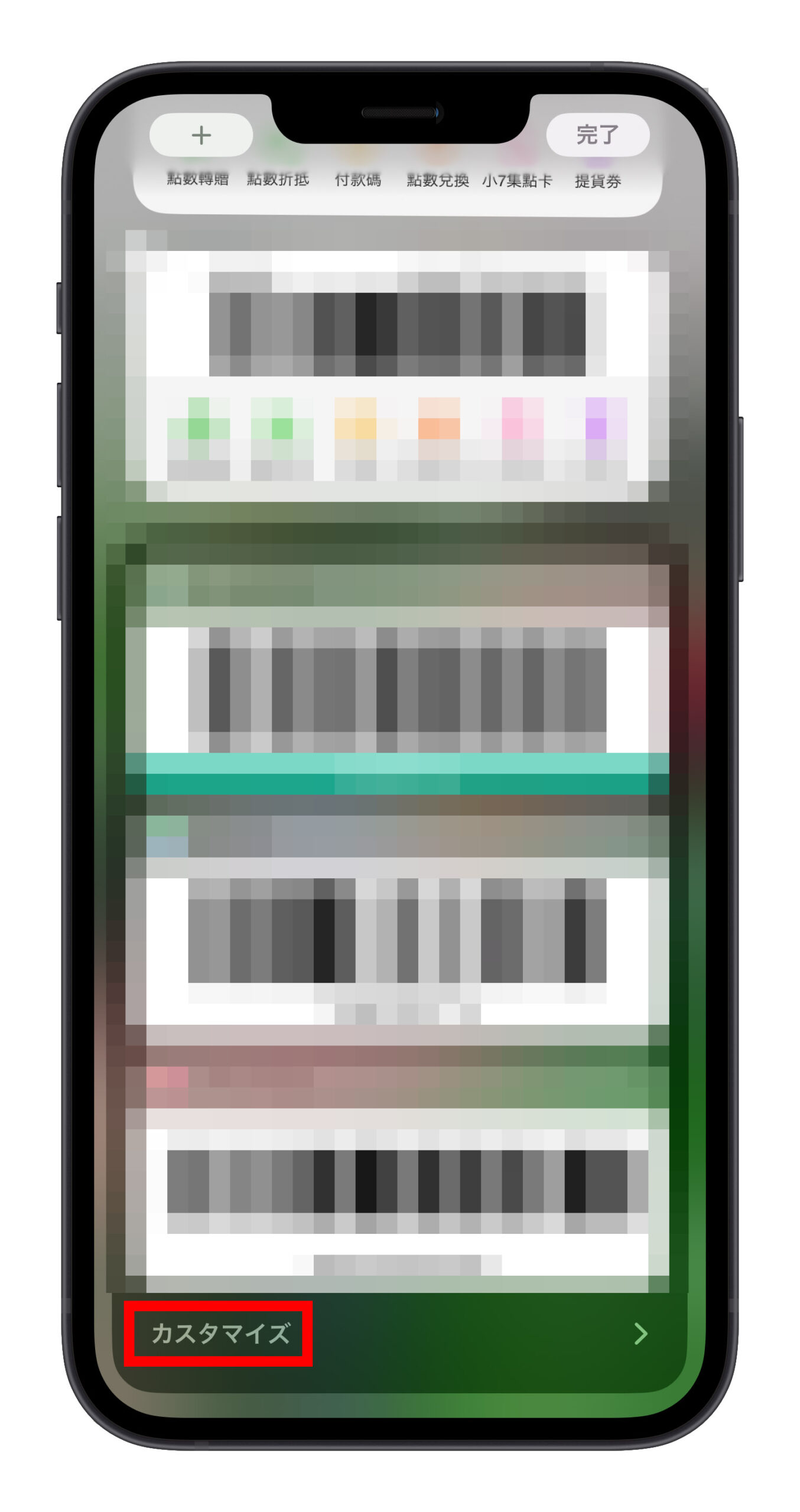
04. iPhone を再起動してウィジェットを再確認する
iPhone のウィジェットを開いても探しているアプリが見つからない場合は、一度再起動してみると良いでしょう。iPhone を再起動した後にウィジェットを再設定すると、探していたアプリのウィジェットが表示される可能性があります。
iPhone のサイドボタンと音量調整ボタンを同時に押して iPhone をシャットダウンし、サイドボタンで再起動します。
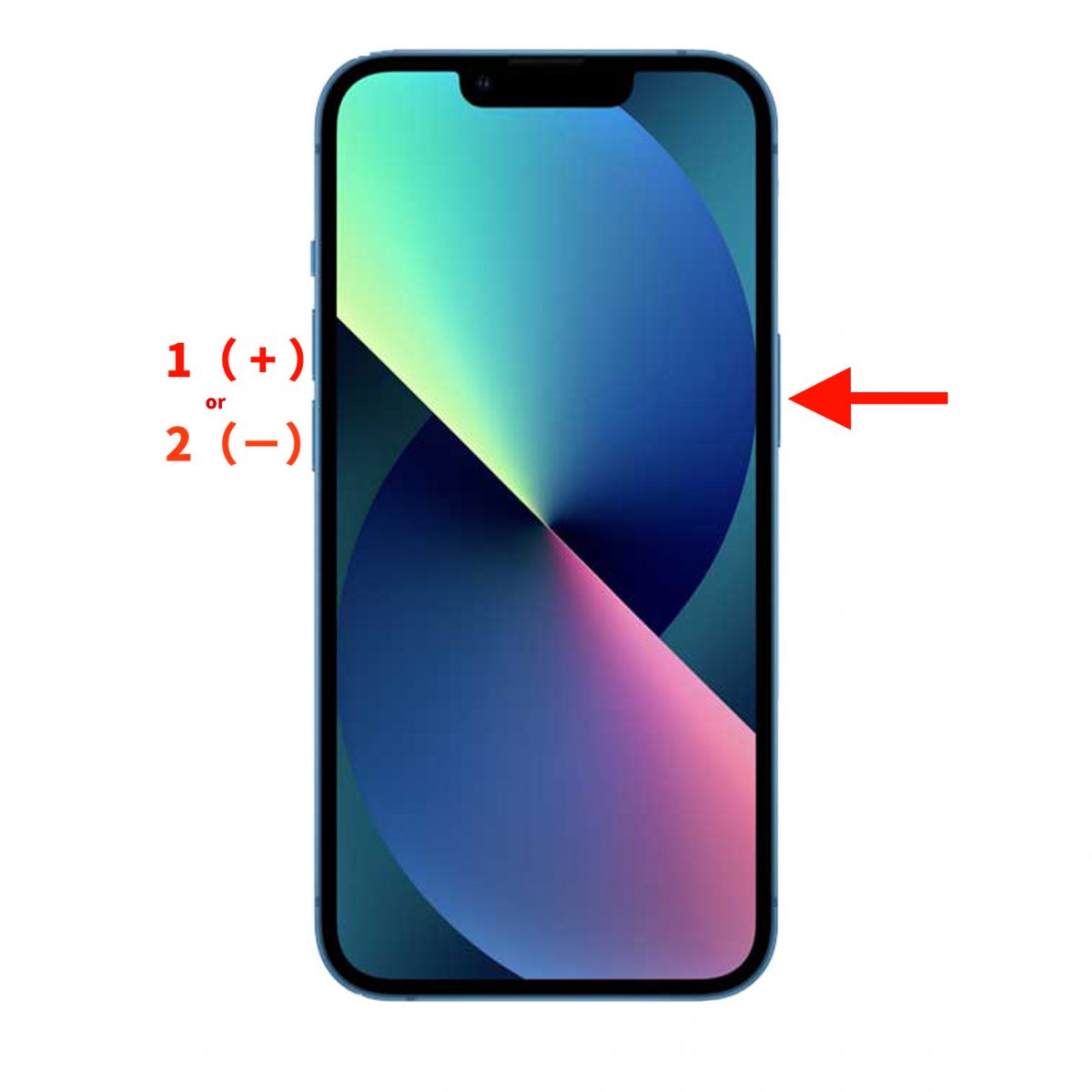
05. アプリを削除して再インストールする
iPhone のウィジェット一覧でアプリが見つからない、表示されない場合、アプリの更新が必要だったり、バグがあるためにウィジェットが表示されないことがあります。その際は、アプリを一度削除してから、再度ダウンロードしてインストールすることで、問題が解決することがあります。
06. アプリを更新する
iPhone のウィジェット一覧でアプリが見つからない、表示されない場合、それはアプリのバージョンが古いためかもしれません。アプリを最新版に更新することで、ウィジェット一覧にアプリが表示されるようになることがあります。
07. iOS を更新する
iOS が古い、またはバグがある場合も、iPhone のウィジェット一覧でアプリが見つからない原因になり得ます。iOS を最新版に更新することで、ウィジェット一覧にアプリが表示されるようになる場合があります。
iPhone のウィジェットでアプリが見つからない7つの解決策:まとめ
iPhone のウィジェット一覧を開いても、加えたいアプリが見つからない、候補が出てこない場合は、上記で紹介した7つの方法を試してみてください。
- アプリがウィジェット機能を提供しているか確認する
- アプリを少なくとも一度開く
- ウィジェットの「カスタマイズ」からアプリを追加する
- iPhone を再起動してウィジェットを再確認する
- アプリを削除してから再ダウンロード、再インストールする
- アプリを更新する
- iOS を更新する
iPhone のウィジェット一覧で特定のアプリが見つからない場合は、通常、上記の5番目までの手順を行えば表示されるはずです。是非試してみてください。
更に面白いコンテンツを観たい人は、Instagram @applealmondjp と Twitter X @Applealmond1 をフォローしてください!
関連記事
